步骤1:选中“自动标定”选项;
步骤2:用户坐标标定(一般省略);
步骤3:选中 “机器人完成标定”、配置所用相机像素、选择标定点数(9 or 16);
步骤4:点击【标定】进入九点标定界面:
①步进长度;
②角度;
③步进角度;
④MarK点示教;
⑤工具坐标系号;
示教器钥匙切换到自动挡,点击“自动标定” 开始自动标

注意事项:
- 步进一定要设置合理,确保自动标定过程中9点或16点形成的区域尽量覆盖3/4以上的视觉视野范围;
- 角度也要设置合理,必须要确保左右旋转两次时mark所在的区域在9点或16形成的区域内。
- 如果所选的标志点(例如,物料)过大,占到了视野的1/3以上。此时需要考虑更换小一点的物体作为mark点用来完成自动标定。标定完成之后可换成正常物料用于拍照定位;
- 应尽量确保AR程序中用到拍照点的高度与自动标定过程中的高度一致;
- 若标定过程中若弹出“自动标定异常终止”,需根据工程下的输出界面打印的信息进行判断分析哪个过程出现问题:自动九点环节、左右旋转计算工具环节、工具校正环节。若工具校正环节失败,出现mark点移到视野的范围外,则一定是相机工具标定失败造成。造成失败的原因有可能是机器人的零点不准,也有可能是J4轴的减速比不对;
- 若自动九点或16点标定都失败,需从机器人的绝对定位精度、原点以及相机的像素精度这些方面分析失败的原因。
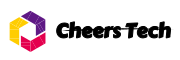 广州茄子科技有限公司
广州茄子科技有限公司

评论前必须登录!
注册